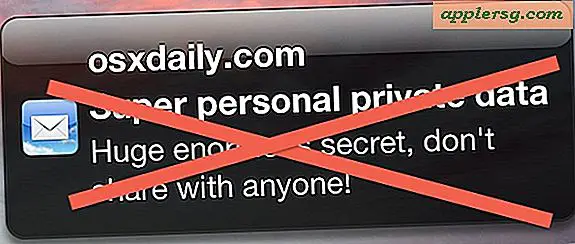ลืมรหัสผ่าน iPhone? วิธีตั้งค่ารหัสผ่าน iPhone ใหม่
 หากคุณลืมรหัสผ่าน iPhone คุณสามารถข้ามหน้าจอล็อกได้อย่างสมบูรณ์และรีเซ็ตรหัสผ่านโดยใช้โหมดการกู้คืน iPhone การดำเนินการนี้จะทำให้อุปกรณ์ iOS ถูกล็อคที่ติดอยู่บนหน้าจอรหัสผ่าน แต่มีข้อควรพิจารณาที่สำคัญบางอย่างก่อนที่จะดำเนินการต่อ
หากคุณลืมรหัสผ่าน iPhone คุณสามารถข้ามหน้าจอล็อกได้อย่างสมบูรณ์และรีเซ็ตรหัสผ่านโดยใช้โหมดการกู้คืน iPhone การดำเนินการนี้จะทำให้อุปกรณ์ iOS ถูกล็อคที่ติดอยู่บนหน้าจอรหัสผ่าน แต่มีข้อควรพิจารณาที่สำคัญบางอย่างก่อนที่จะดำเนินการต่อ
เราจะอธิบายถึงข้อกำหนดการพิจารณาและวิธีการตั้งค่ารหัสผ่านที่ลืมหรือสูญหายสำหรับอุปกรณ์ iOS ทุกเครื่อง
คำเตือน: คุณจะต้องกู้คืน iPhone, iPad หรือ iPod touch ของคุณ นั่นหมายความว่าคุณจะสูญเสียข้อมูลทั้งหมดในอุปกรณ์และกลับไปที่การตั้งค่าโรงงานราวกับว่าอุปกรณ์เป็นของใหม่ นี้ควรได้รับการพิจารณาเป็นทางเลือกสุดท้าย หากคุณทำการสำรองข้อมูลล่าสุดคุณสามารถคืนค่าอุปกรณ์ดังกล่าวให้กับข้อมูลสำรองนั้นหลังจากการรีเซ็ตเสร็จสิ้น หากคุณไม่มีข้อมูลสำรองล่าสุดอุปกรณ์ iOS จะได้รับการตั้งค่าใหม่โดยไม่มีข้อมูลเป็นศูนย์หลังจากพาสเวิร์ดรหัสผ่านเสร็จสิ้น
ข้อกำหนดสำหรับการรีเซ็ตรหัสผ่าน:
- iPhone, iPad หรือ iPod touch ที่ติดอยู่บนหน้าจอรหัสผ่าน
- สาย USB เชื่อมต่ออุปกรณ์กับคอมพิวเตอร์
- Mac หรือ Windows PC
- iTunes
นี่คือข้อกำหนดหลักหากคุณมีคำถามที่คุณสามารถดำเนินการเพื่อตั้งรหัสผ่านที่ขาดหายไปได้
บายพาสและรีเซ็ตรหัสผ่าน iPhone
ดังที่ได้กล่าวมาแล้วนี่แสดงให้เห็นถึง iPhone แต่จะใช้กับอุปกรณ์ iOS อื่น ๆ เช่น iPad และ iPod touch
- ถอดสาย USB จาก iPhone ออกจากปลายอีกด้านหนึ่งที่ต่ออยู่กับ Mac / PC
- เปิด iTunes
- กดปุ่ม Home and Power ค้างไว้ที่ด้านบนของ iPhone เพื่อปิดเครื่อง
- กดปุ่ม Home ค้างไว้ขณะที่ต่อสาย USB เข้ากับ iPhone ซึ่งจะทำให้ iPhone เปิดเครื่อง
- กดปุ่มโฮมต่อไปจนกว่าข้อความแจ้งเตือนใน iTunes จะปรากฏขึ้นว่ามีการตรวจพบ iPhone ในโหมดการกู้คืน
นี่คือข้อความทั่วไปที่คุณจะเห็น:

ขณะนี้ iPhone อยู่ในโหมดการกู้คืนและได้รับการตรวจพบโดย iTunes คุณต้องคืนค่าอุปกรณ์:
- จาก iTunes ให้ดูที่แท็บ "สรุป"
- คลิกที่ปุ่ม "Restore" ใน iTunes
การดำเนินการนี้จะล้างข้อมูลไฟล์การตั้งค่าและแอปทั้งหมดออกจาก iPhone รวมทั้งรหัสผ่าน เมื่อการกู้คืนเสร็จสิ้น iPhone จะอยู่ที่การตั้งค่าจากโรงงาน ณ จุดนี้คุณสามารถเลือกที่จะเริ่มต้นจากขั้นตอนแรกหรือเรียกคืน iPhone จากสำเนาสำรองที่จัดเก็บไว้ในคอมพิวเตอร์ด้วย iTunes หรือโดยใช้ Apple ID และเรียกคืนจากการสำรองข้อมูลของ iCloud ทั้งสองเป็นกระบวนการที่ง่ายมากและคุณจะมีตัวเลือกในการทำเช่นนั้นเมื่ออุปกรณ์ได้รับการรีบูตแล้วและกลับมาที่การตั้งค่าเริ่มต้นซึ่งหน้าจอการตั้งค่าเริ่มต้นจะทักทายคุณ
เคล็ดลับนี้มาจากร้านซ่อม iPhone ซึ่งเป็นเรื่องปกติที่คนทั่วไปจะโทรหาโทรศัพท์เพื่อแก้ไขและลืมใส่รหัสผ่าน
มีปัญหา? คำแนะนำสำรองสำหรับการรีเซ็ตรหัสผ่าน iOS
นี่เป็นอีกหนึ่งเครื่องอ่านที่ให้แนวทางสำรองเพื่อเริ่มต้นกระบวนการกู้คืนข้อมูล แต่ก็คล้ายกัน แต่ต้องปิดอุปกรณ์ก่อน หากเหตุผลบางอย่างคุณมีปัญหาเกี่ยวกับวิธีการซ่อมร้านค้าข้างต้นคุณสามารถลองทำเช่นนี้ได้แทน:
- ปิด iPhone ปิดโดยกดปุ่มเปิด / ปิดค้างไว้จนกว่าอุปกรณ์จะปิดเครื่อง
- แนบสาย USB เข้ากับคอมพิวเตอร์และเปิด iTunes - อย่าเชื่อมต่อ iPhone เลย
- กดปุ่ม Home ค้างไว้และในขณะที่ยังถือไว้ต่อ iPhone ต่อคอมพิวเตอร์ผ่าน USB
- ขณะที่ยังคงค้างปุ่มโฮมหน้าจอ iPhone จะเปิดขึ้นและแสดงโลโก้ iTunes และสาย USB
- เมื่อกล่องการแจ้งเตือนเปิดขึ้นใน iTunes ระบุว่ามีการตรวจพบอุปกรณ์ในโหมดคืนค่าแล้วให้ปล่อยปุ่มโฮม
- คลิกที่ปุ่ม "Restore" ใน iTunes - หากพบไฟล์เฟิร์มแวร์ภายในเครื่องจะทำการรีเซ็ตทันทีมิฉะนั้นจะดาวน์โหลดเฟิร์มแวร์ที่เหมาะสมจากเซิร์ฟเวอร์ของ Apple
- ตอนนี้รอจนกว่า Restore จะเสร็จสมบูรณ์อุปกรณ์จะเริ่มบู๊ทราวกับว่ามันเป็นของใหม่
เมื่อโทรศัพท์ได้บูตแล้วคุณสามารถใช้เป็นแบรนด์ใหม่หรือเริ่มต้นการกู้คืนจากข้อมูลสำรอง จำเป็นต้องมีการสำรองข้อมูลหากคุณต้องการกู้คืนข้อมูลในแบบของคุณเช่นรายชื่อติดต่อ, SMS, รูปภาพและหมายเลขโทรศัพท์ iCloud จะทำเพื่อคุณตราบเท่าที่อุปกรณ์ดังกล่าวได้รับการสนับสนุนเป็นประจำกับ iCloud และ Apple ID เดียวกันจะถูกใช้ระหว่างการติดตั้ง แต่จะมีการจัดเก็บข้อมูลสำรองไว้ใน iTunes ด้วย หากคุณต้องการกู้คืนแอปพลิเคชันไม่ใช่ข้อมูลส่วนบุคคลเพียงใช้ Apple ID เดียวกันและเปิด App Store เพื่อดาวน์โหลดแอปพลิเคชันอีกครั้งไปยังอุปกรณ์ดังกล่าว
อัปเดต: 2/13/2016